Cómo bloquear anuncios de Android sin rootear el dispositivo

Si usa Android, verá que aparecen anuncios en todas partes. No solo son molestos, sino que también monitorean a los usuarios o incluso portan código malicioso. Si ya no desea ver anuncios en su teléfono, siga los sencillos pasos del tutorial a continuación.
Anteriormente, si querías bloquear anuncios en Android, tenías que enrutar el dispositivo, lo que era muy complicado. Pero ahora, con solo unos pocos pasos, puede ayudar a que su dispositivo Android funcione más rápido y aún así no le molesten los anuncios.
Este artículo le mostrará cómo usar la aplicación gratuita de código abierto para bloquear todos los anuncios de Android sin dañar la batería.
Blokada es una aplicación gratuita en el repositorio de F-Droid, puede descargarla si instala la aplicación F-Droid en su teléfono. De lo contrario, descargue e instale el APK desde el sitio web de F-Droid.
Nota: Elija permitir la instalación de aplicaciones de fuentes desconocidas en la sección Configuración antes de instalar este archivo APK.
Blokada usa el sistema VPN de Android para bloquear anuncios similares a AdGuard, pero en lugar de filtrar todos los datos de tráfico, solo filtra el tráfico de DNS. Así es como Blokada bloquea los anuncios.
Nivel 1 - Blokada no tiene muchas opciones de instalación Después de instalar y abrir la aplicación, seleccione Energía botón debajo de la pantalla.
Seleccione el botón de encendido debajo de la pantalla
Paso 2 - Aparecerá un mensaje pidiéndole que confirme la configuración de VPN del dispositivo, seleccione BIEN.
Estado de conexión
Paso 3: el ícono de Blokada se volverá naranja, un ícono de llave pequeña en la barra de estado indica que la sesión de VPN está activa, lo que significa que Blokada comenzó a bloquear anuncios.
DNS está bloqueado por defecto
Paso 4 - Alternativamente, de forma predeterminada, la aplicación tendrá una notificación cuando se bloquee 1 anuncio, pero puede excluirlo de la página de inicio. Seleccione Mantener viva para evitar máquinas desactivadas.
Lista de usuarios de DNS editables
Paso 5: aunque Blokada no tiene que establecer muchas configuraciones, aún puede ajustar. En la página de inicio, seleccione el DNS predeterminado para ver una lista de servidores DNS que bloquea Blokada. Si lo desea, puede activar o ingresar la dirección del servidor DNS que desee.
Ver más:
- Cómo bloquear anuncios emergentes en dispositivos Android
- Google Chrome está bloqueando anuncios con herramientas disponibles a partir del 15 de febrero
- El navegador de Samsung aparece en todos los teléfonos Android con una herramienta de bloqueo de publicidad

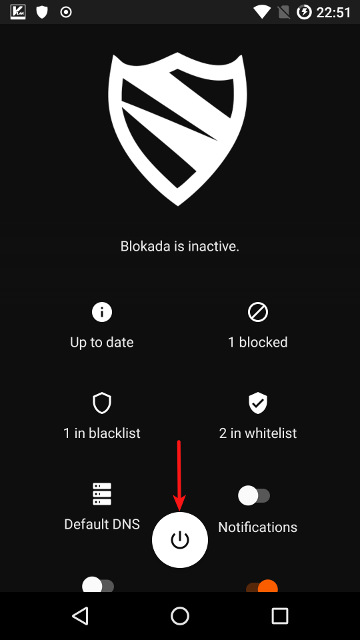
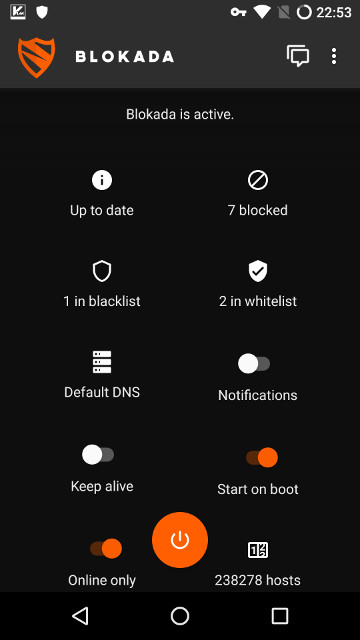
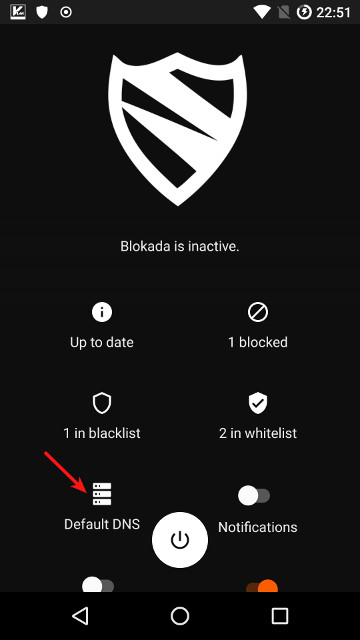
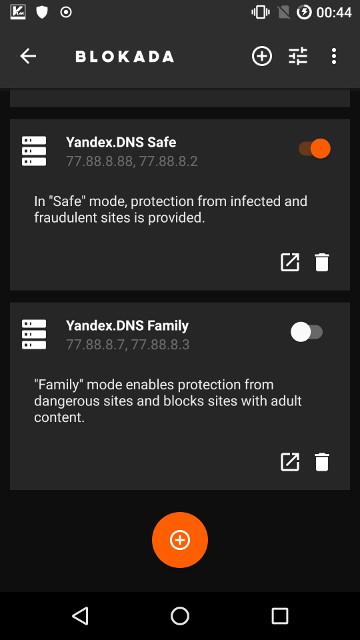
Deja una respuesta